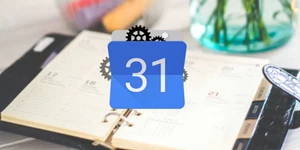
- إعدادات التقويم الافتراضي
- العرض الافتراضي والعروض المخصصة
- العرض الافتراضي
- العرض المخصص
- الطقس المحلي
- خيارات الدعوة
- مدة الحدث الافتراضي والاجتماعات السريعة
- المدة الافتراضية للحدث
- اجتماعات سريعة
- إعدادات التقاويم الأخرى
- تغيير اسم العرض
- تحرير إعدادات الإعلام
- خيارات التقويم المشترك
- التقويم وألوان الحدث
- ما هي الإعدادات الافتراضية التي تجدها مفيدة؟
- التعليقات
إعدادات التقويم الافتراضي
معظم الإعدادات واضحة عادةً مثل اللغة والبلد والأشكال و التاريخ والوقت، ومع ذلك سترى العديد من الإعدادات الأخرى التي يمكنك تخصيصها.
للدخول إلى إعدادات التقويم الافتراضي على الويب، انتقل إلى موقع calendar.google.com وسجل الدخول إلى حسابك، وانقر على الإعدادات من أعلى التنقل وحدد الإعدادات، تأكد من أنك في علامة التبويب عام وانقر فوق الزر حفظ بعد إجراء أي تغييرات.
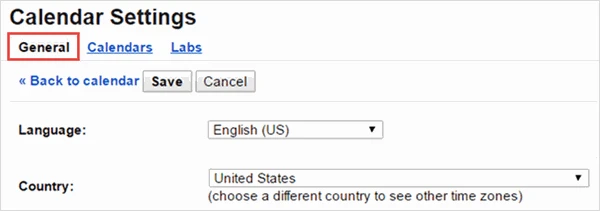
العرض الافتراضي والعروض المخصصة
هل تجد نفسك تتغير باستمرار إلى عرض اليوم أو الأسبوع عند تسجيل الدخول لأول مرة ؟ أو ربما كنت تفضل أن ترى ثلاثة أيام بدلاً من عرض لمدة خمسة أيام، يمكنك ضبط كل من هذه الإعدادات تبعاً لاحتياجاتك.
العرض الافتراضي
يمكنك الاختيار من بين يوم أو أسبوع أو شهر، ما عليك سوى التمرير للأسفل إلى طريقة العرض الافتراضية واختيار طريقتك المفضلة.
العرض المخصص
أسفل إعداد العرض الافتراضي تماماً يوجد خيار لتعيين العرض المخصص، حيث يمكنك الاختيار من بين يومين إلى سبعة أيام أو أسبوعين إلى أربعة أسابيع، وسيحل اختيارك محل العرض الافتراضي لمدة خمسة أيام على شاشة التقويم الرئيسية.
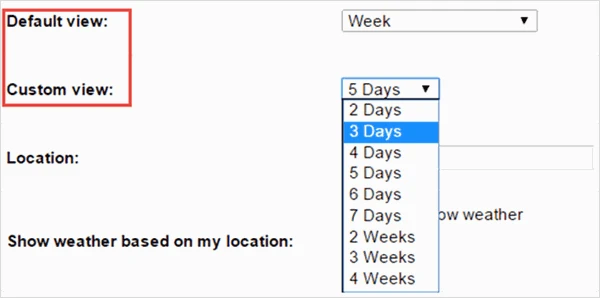
الطقس المحلي
إذا كنت تخطط لقضاء عطلة نهاية الأسبوع خارج المدينة أو كنت ذاهب في رحلة عمل فيمكنك استخدام خيار الطقس المحلي لإظهار توقعات للأيام القليلة القادمة في التقويم الخاص بك، مما يخفف من التخطيط ويتيح لك البقاء داخل تقويم غوغل للحصول على توقعاتك.
فقط انتقل للأسفل لدخول موقعك مع المدينة والدولة أو الرمز البريدي، ثم أدناه قم باختيار وحدة قياس درجة الحرارة المرادة إما مئوية أو فهرنهايت.
هذا الأمر يضع رمز صغير على التقويم الخاص بك عن كل يوم تظهر فيه الشمس أو الغيوم أو المطر، يمكنك أيضاً وضع الماوس فوق الرمز أو النقر عليه لرؤية درجات الحرارة العالية والمنخفضة لهذا اليوم.
إذا كنت تريد التأكد من مشاركة التقويم مع الإطلاع على هذه المعلومات فانقر على الرابط نسخ إلى التقويم، وسيتم إدراجه باعتباره حدثاً على مدار اليوم، ويمكن أن يكون في متناول اليد فيما يتعلق بتخطيط عطلة مع الأسرة أو سفر مع زملاء العمل.
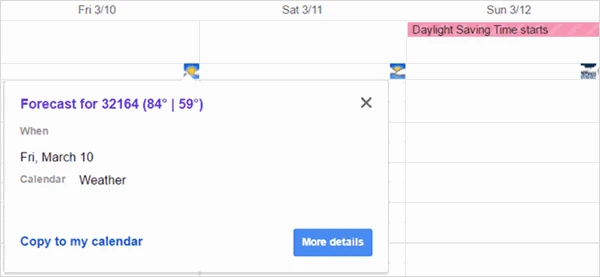
خيارات الدعوة
هل تتلقى دعوات الحدث التي تظهر على التقويم الخاص بك حتى لو لم تقم بقبولها؟..، إن تغيير هذا الإعداد الافتراضي بسيط للغاية و يوفر عليك تشوش الأحداث التي لن تحضرها أبداً.
يمكنك تغيير هذا في إضافة الدعوات تلقائياً إلى إعداد التقويم الخاص بي، يمكنك اختيار نعم لعرض جميع الأحداث أو لا لعدم عرض أي شيء على الإطلاق، و سيعرض أحد الخيارات بين الحدث ولكن لن يرسل إشعاراً إلى المنسق حتى ترد ب نعم أو ربما.
و هناك عنصران يُلاحظان في هذا الإعداد، أولهما؛ إذا اخترت الإعداد '' لا فلن ترى الأحداث التي تريد حضورها حتى تستجيب بـ نعم، ثانياً إذا قمت بمشاركة التقويم فسيشاهد الآخرون تلك الأحداث حتى إذا لم تستجب بعد.
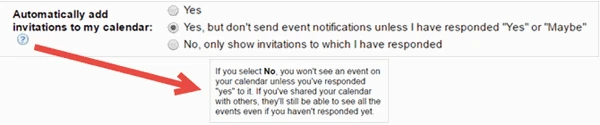
مدة الحدث الافتراضي والاجتماعات السريعة
هل تفضل تعيين وقت الانتهاء للأحداث كما قمت بإنشائها، أو هل ترغب في تشجيع الاجتماعات السريعة لموظفيك؟.. يمكنك بسهولة تعيين المدة الافتراضية الخاصة بك وتشمل خيار إنشاء اجتماعات سريعة.
المدة الافتراضية للحدث
يمكنك الاختيار من بين وقت غير منتهي ووصولاً إلى 15 دقيقة، وتصل إلى 120 دقيقة للأحداث الخاصة بك بشكل افتراضي، ويعد هذا مفيد إذا كنت تفضل اختيار مدة للنهاية دون المدة الافتراضية أو جدولة الاجتماعات دائماً لمدة ساعة واحدة، حدد اختيارك في المربع المنسدل مدة الحدث الافتراضي.

اجتماعات سريعة
يحتوي تقويم غوغل على ميزة لمساعدتك في تحقيق الكفاءة، إذا كنت في موقف حيث يجب عليك حضور اجتماعات متتالية، فيمكن أن تساعدك على الوصول إلى هناك في الوقت المحدد، ضع علامة في مربع الاختيار للاجتماعات السريعة و سيتم بعدها تعديل المدة الافتراضية الخاصة بك.
حيث ستنتهي الاجتماعات التي تمتد لـ 30 دقيقة قبل 5 دقائق، و الاجتماعات الأطول التي تمتد لساعة واحدة ستنتهي قبل 10 دقائق، و سيحدد هذا الإعداد الافتراضي الفترات الزمنية 25، 50، 80، أو 110 دقيقة، والقصد من ذلك هو أن تختتم أنت والمشاركين بسرعة حتى تتمكن من الانتقال إلى الاجتماع أو المهمة التالية.

إعدادات التقاويم الأخرى
يمكنك إنشاء التقويمات المشتركة والعامة أو استيرادها أو الدخول إليها، إذا قمت بإعداد واحد بنفسك فستتمكن من السيطرة الكاملة، ولكن يمكنك أيضاً إجراء بعض التعديلات على التقاويم الأخرى لجعلها أكثر فائدة لك.
للدخول إلى التقاويم الأخرى على الويب، انقر على الإعدادات من أعلى التنقل وحدد الإعدادات، انقر على علامة التبويب التقاويم وسترى تلك التي يمكنك عرضها وتعديلها مع تلك التي يمكنك عرضها فقط.
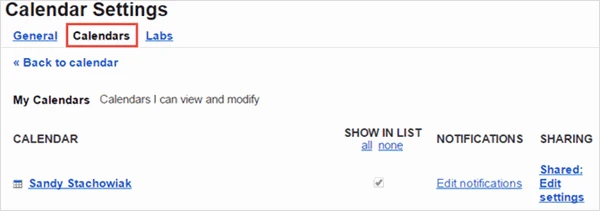
تغيير اسم العرض
بالنسبة إلى التقاويم المشتركة والعامة فيمكنك تغيير الاسم المعروض، فقط انقر على التقويم، وغير اسم التقويم في الجزء العلوي، ثم انقر على حفظ.
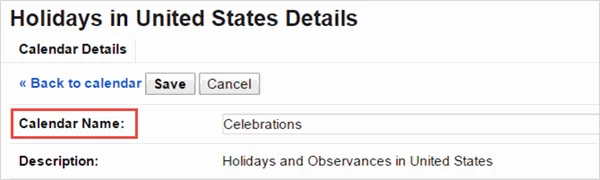
تحرير إعدادات الإعلام
هل ترغب في الحصول على جدول أعمال يومي عبر البريد الإلكتروني أو معرفة متى يقوم أحد أصدقائك بإلغاء حدث معين على تقويمه، ستعرض أي تقاويم تسمح لك بضبط إعدادات الإشعارات رابطاً في هذا العمود، بمجرد النقر على هذا الرابط سيكون لديك مجموعة متنوعة من الخيارات.
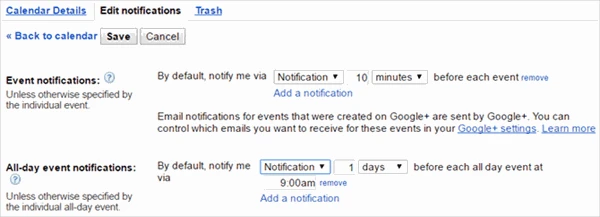
في الجزء العلوي، يمكنك اختيار أن يتم إعلامك عبر البريد الإلكتروني للأحداث في الوقت المحدد وعلى مدار اليوم، انقر على الرابط إضافة إشعار وحدد مقدار الوقت قبل الحدث لتلقي الإشعار.

في القسم التالي، يمكنك اختيار الطريقة التي ترغب فيها أن تبق على علم بمستجدات مواعيد التقويم، يمكنك وضع علامة في مربعات الاختيار بجوار الأحداث الجديدة أو التي تم تغييرها أو إلغاؤها بالإضافة إلى ردود الأحداث وجدول الأعمال اليومي، سوف تتلقى بعد ذلك رسالة بريد إلكتروني لتلك التي اخترتها، انقر على حفظ للإتمام.
خيارات التقويم المشترك
ماذا لو قمت بتوظيف موظف جديد وتريد مشاركته التقويم الخاص بك، أو ربما تريد السماح لصديقك بإجراء تغييرات على الأحداث في تقويمك، إذا كنت قد شاركت تقاويمك الخاصة فيمكنك ضبط هذه الإعدادات في أي وقت.
أثناء وجودك في قسم التقاويم، انقر على الرابط : مشاركة إعدادات التقويم لإعداد التقويم، يمكنك إضافة شخص بسرعة عن طريق إدخال عنوان البريد الإلكتروني أو إزالة شخص ما من خلال النقر على سلة المهملات، بالنسبة للأشخاص الجدد الذين تضيفهم والأشخاص المدرجين في القائمة فيمكنك ضبط إعدادات الأذونات.
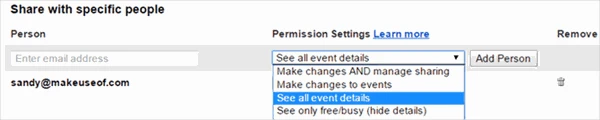
فقط افتح المربع المنسدل الأذونات ثم قم بتحديد اختيارك، يمكنك السماح لهذا الشخص بإجراء تغييرات وإدارة خيارات المشاركة، وإجراء تغييرات على الأحداث فقط، وعرض أوقاتك الفارغة والمزدحمة فقط، أو الإطلاع على جميع تفاصيل الحدث.
وبما أن هذه الأذونات يمكن تعديلها بشكل مختلف لكل شخص تتم مشاركتها معه فيمكن أن تكون مريحة جداً لحالات العمل، على سبيل المثال ؛ قد ترغب في أن يطلع رئيسك على جميع تفاصيل الحدث ولكن إطلاع موظفيك على تفاصيل معينة فقط.
التقويم وألوان الحدث
إذا كنت تستخدم تقويم واحد فقط فمن المحتمل ألا يكون هذا مشكلة بالنسبة لك، ولكن إذا كان لديك أكثر من واحد وتعاني من الوصول إلى التقويمات المشتركة والعامة فيمكنك النظر في تغيير ألوانها للحصول على تنظيم أفضل.
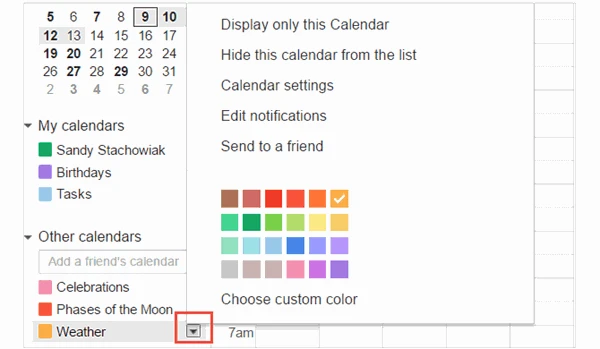
ويتم ذلك في صفحة تقويم غوغل الرئيسية، فما عليك سوى تحديد السهم بجوار التقويم الذي تريد تغييره في شريط التنقل الأيمن، ثم اختيار اللون الخاص بك، يساعدك الترميز اللوني لتقويماتك والأحداث في معرفة ما هو مدرج في جدولك الزمني من خلال إلقاء نظرة سريعة.
ما هي الإعدادات الافتراضية التي تجدها مفيدة؟
في حين أن العديد من الإعدادات الافتراضية يمكن أن تكون واضحة فإن الناس غالباً ما يرفضون تغييرها، إما لأنهم لا يدركون أن هذه التغييرات يمكن إجراؤها أو ببساطة لم يجدوا الوقت للقيام بذلك، ولكن إذا كنت تستخدم تقويم غوغل بشكل منتظم ودوري فننصحك بإعداده بالطريقة التي تريدها.